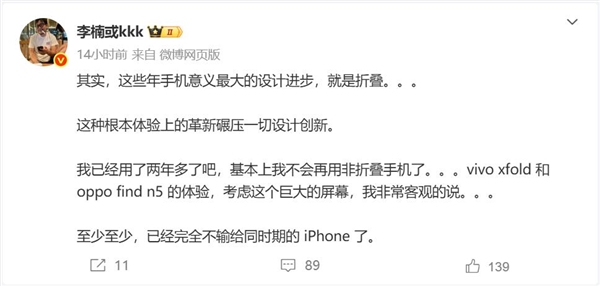6月4日消息,Angry Miao创始人李楠发文表示,这些年手机行业最大的设计进步就是折叠屏,这种根本体验上的革新碾压一切设计创新,我已经用了两年多了,基本上我不会再用非折叠手机了,vivo X Fold和OPPO Find N5的体验已经完全不输给同时期的iPhone了。
据悉,折叠屏手机打破了“千机一面”的局面,自诞生起就被市场寄予厚望,近年来,智能手机同质化严重,折叠屏在外观形态上有着显著的差异性。
它在折叠状态下是一款常规直板手机,展开后变成平板电脑,这意味着智能手机在全面屏达到手机物理尺寸极限后,向着更大屏幕、更好观看体验前进了一步。
折叠屏手机突破的不仅仅是“面子”,更解决了便携性和大屏幕共存的问题,将手机与平板电脑合二为一,开启人机交互新模式与信息生态新的呈现形式,因为有了折叠屏,手机功能被放大,出现了更丰富的应用场景,满足了用户在办公、娱乐时对屏幕尺寸的现实需求。
截至目前,除了苹果外,头部品牌普遍采用了“直屏+折叠屏”的双旗舰策略,折叠屏是未来最具革新的技术趋势,是安卓手机品牌突破高端的重要机会。
本文转载于快科技,文中观点仅代表作者个人看法,本站只做信息存储
阅读前请先查看【免责声明】本文内容由互联网用户自发贡献,该文观点仅代表作者本人,本站仅供展示。如发现本站有涉嫌抄袭侵权/违法违规的内容,请发送邮件至 1217266901@qq.com 举报,一经查实,本站将立刻删除。 转载请注明出处:https://jingfakeji.com/tech/90637.html